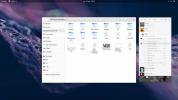Как да записвате екранни GIF файлове на Linux
Търсите да записвате GIF файлове на Linux? С инструмента за запис Peek потребителите лесно могат да заснемат екрана си и да го кодират директно във формат на GIF изображение. Преди да използвате този инструмент, ще трябва да го инсталирате на вашия Linux компютър. Има много различни начини за инсталиране на този софтуер на Linux. Преминете и изберете инструкциите, които се отнасят за вашата конкретна операционна система.
ВНИМАНИЕ СПОЙЛЕР: Превъртете надолу и гледайте видео урока в края на тази статия.
Инсталирайте Peek
Ubuntu
Peek не е наличен в традиционните софтуерни източници за Ubuntu. В резултат на това потребителите няма да могат да го видят в софтуерния магазин на Ubuntu веднага. За да поправите това, просто добавете официалния PPA Peek. Отворете терминал и въведете тези команди.
sudo add-apt-repository ppa: peek-developers / stable
След като добавите PPA към системата, ще трябва да опресните софтуерните източници на Ubuntu.
актуална актуализация на судо
С актуалните софтуерни източници използвайте тази команда, за да инсталирате софтуера. Друга възможност е да отворите софтуерния център на Ubuntu, да потърсите „Peek“ и да го инсталирате.
sudo apt инсталирайте поглед
Debian
Използването на Peek on Debian означава да направите свой собствен инсталируем Deb пакет. За да направите това, започнете с инсталирането на всички необходими зависимости в системата.
Забележка: може да се наложи да повтаряте този процес всеки път, когато е налична актуализация на изходния код.
sudo apt-get install cmake valac libgtk-3-dev libkeybinder-3.0-dev libxml2-utils gettext txt2man git
Всичко необходимо за изграждането на Peek като пакет Debian вече е на вашия компютър. Използвайте командите по-долу, за да започнете да правите приложението.
git клон https://github.com/phw/peek.git mkdir peek / build cd peek / build cmake -DCMAKE_INSTALL_PREFIX = / usr -DGSETTINGS_COMPILE = OFF.. направи пакет
Следвайки правилно тези стъпки, трябва да генерирате инсталируем пакет Deb. Инсталирайте го на вашия Debian компютър с:
sudo dpkg -i надниквам - * - Linux.deb
Arch Linux
Peek е лесно достъпен на Arch Linux чрез AUR. За да получите най-новата версия, вземете PKGBUILD с Git.
git клон https://aur.archlinux.org/peek.git cd peek
Сега, когато имате изградения пакет, използвайте makepkg, за да генерирате инсталируем пакет Arch. Не забравяйте да използвате makepkg командвайте с -Si за да се гарантира, че всички необходими зависимости са инсталирани. Също така, използването на тези флагове по време на процеса на изграждане прави инсталирането на пакета по-достъпно. Няма да е необходимо да посочвате точния пакет, като makepkg -Si автоматично ще го инсталирате.
makepkg -si
Fedora
Вземете Peek за Fedora, като следвате тези стъпки. Първо, активирайте RPM Fusion Free хранилище за софтуер.
Забележка: Промяна х с вашата версия на Fedora.
sudo dnf инсталиране https://download1.rpmfusion.org/free/fedora/rpmfusion-free-release-X.noarch.rpm
След това активирайте хранилището Peek Copr.
dnf copr enable dani / peek
И накрая, инсталирайте софтуера на Fedora, като използвате мениджъра на пакети DNF.
sudo dnf инсталирайте peek ffmpeg gstreamer1-plugins-грозен
Flatpak
Ако искате да използвате инструмента за запис на Peak GIF, но не виждате опция да го инсталирате в операционната си система, помислете да използвате версията Flatpak. Подобно на пакетираните версии на този инструмент, той все още има достъп до запис на всичко на работния плот на X. За да го инсталирате, бъдете сигурни, че вече имате най-новата версия на Flatpak на вашия Linux компютър и сте го активирали. Нямате Flatpak? Вижте нашето ръководство тук!
Когато всичко е готово, инсталирайте Peek Flatpak.
инсталирате flatpak --user https://flathub.org/repo/appstream/com.uploadedlobster.peek.flatpakref
Стартирайте Peek, като го прегледате в приложенията си или със следната команда:
flatpak пуснете com.uploadedlobster.peek
Използване на Peak

За да запишете GIF с Peek, отворете го. Когато е отворен, използвайте мишката, за да мащабирате прозореца на приложението Peek, за да пасне на частта от екрана, която искате да запишете. От тук кликнете върху бутона „запис“. Peek незабавно ще започне да записва елемента на вашия екран във формат GIF. Когато приключите със записа, кликнете върху бутона „стоп“. След натискане на стоп ще бъдете подканени да запишете новия си GIF някъде. Използвайте диалоговия прозорец за преглед на файлове, за да намерите къде искате да запазите.
Запишете други формати
Основната рисунка на Peek е да записва активността на екрана на работния плот на Linux като анимиран GIF файл. Това каза, ако трябва да запишете бързо видео, е възможно. Официално, в допълнение към GIF, софтуерът поддържа APNG, WebM и MP4. За да записвате във всеки от тези формати, щракнете върху бутона със стрелка до „запис като GIF“ и изберете предпочитания от вас формат.

Забележка: за да записвате в MP4 и други формати, ще трябва да имате инсталиран FFPMEG, както и Gstreamer. Вземете и двата инструмента, като отворите инструмента за управление на пакети на вашата операционна система и потърсете „gstreamer“ и „FFmpeg“.
Редактиране на GIF файлове

Трябва ли да редактирате записаните от GIF файлове с изображения? Помислете за инсталиране на инструмента за редактиране на GIMP изображения. Можете лесно да импортирате записани GIF файлове и да редактирате всеки кадър като отделен слой. Инструментът за изображения на GIMP е перфектен за редактиране на тези видове изображения. За да инсталирате редактора на изображения на Gimp, отворете вашия софтуерен център и потърсете „gimp“. Като алтернатива, отидете на техния уебсайт и щракнете върху бутона за изтегляне, за да го пуснете в любимата си дистрибуция на Linux.
Търсене
скорошни публикации
Как да инсталирате и използвате Ubuntu StartUp Manager
Почти всички операционни системи предлагат възможност за персонализ...
Как да създадете Linux NAS с Amahi
Linux сървърите са сложни и трудни за настройка, особено ако сте но...
Как да тестваме новата официална тема на Gnome GTK
Темата Gnome Shell GTK по подразбиране (Adwaita) има репутация на н...